Ku hagaaji Windows 10 Shaashadda Madow ee Cursor [100% shaqaynaysa]
Hagaaji Windows 10 Shaashadda Madow ee leh Cursor: (Fix Windows 10 Black Screen with Cursor: ) Haddii aad la kulanto arrintaan halkaasoo laptop-kaaga ama shaashadda PC-gaagu si lama filaan ah u madoobaado ka dib bilawga oo aadan geli karin shaashadda gelitaanka markaa ha welwelin maanta waxaan dooneynaa inaan aragno sida loo sameeyo. arintaan hagaaji Marka aad bilowdo PC-gaaga, sida caadiga ah wuu kabo oo waxaad arkaysaa Windows 10 shaashadda login, laakiin kiiskan, waxaad arki doontaa shaashadda BIOS oo leh calaamadda (BIOS)Windows -ka laakiin intaa ka dib, dhammaan waxaad arki doontaa waa shaashad madow oo leh cursor mouse.

Jiirka bidix ama midig gujis kuma shaqeeyo shaashadda madow, kaliya waxaad awoodi doontaa inaad ku jiidto tilmaame jiirka shaashadda madow oo aan faa'iido badan lahayn. Keyboard-ku sidoo kale kama jawaabo shaashadda madow, adigoo riixaya Ctrl + Alt + Del ama Ctrl + Shift + Esc waxba ma qabato, asal ahaan, waxba ma shaqeeyo oo waxaad ku dheggan tahay shaashadda madow. Waxa kaliya ee aad samayn karto waa in aad qasab ku xidho PC gaaga oo aad damiso.
Ma jirto sabab gaar ah oo arrintan la xiriira sababtoo ah waxaa sababi kara darawallada bandhigay kharribmay, aan ku habboonayn ama dhacsan, Windows ama faylasha nidaamka kharribmay, haraaga batari iwm Haddii aad isku dayi doonto in ay kabaha galay hab ammaan ah markaas waxaad heli doontaa mar kale xayiran at loading ah. shaashadda faylasha oo waxaad mar kale arki doontaa shaashadda madow oo leh cursor mouse. Si kastaba(Anyway) ha ahaatee , annagoon wax wakhti lumin aan aragno Sida loo hagaajiyo Windows 10 (Fix Windows 10) Screen Black(Black Screen) oo leh Cursor iyadoo la kaashanayo hagaha cilad-bixinta ee hoos ku qoran.
Ku hagaaji(Fix) Windows 10 Screen Black(Black Screen) oo leh Cursor
Hubi inaad abuurto barta soo celinta(create a restore point) haddii ay wax qaldamaan.
Haddii aad awood u leedahay inaad gasho Windows ka dibna isku day tallaabooyinkan:
Si aad u gasho Windows , waxaad u baahan doontaa inaad dib u bilowdo kombayutarkaaga qaab badbaado(Safe Mode) leh oo leh Network ka dibna raac hababka hoos ku qoran.
Habka 1: Dib u dajin Laptopkaaga
Waxa ugu horeeya ee ay tahay inaad isku daydo inaad ka saarto baytariga laptop-ka ka dibna ka saar dhammaan lifaaqyada kale ee USB-ga(USB) , xadhigga korontada iwm. Markaad taas sameyso ka dibna riix oo qabso batoonka 15 ilbiriqsi ka dibna mar kale geli batariga oo isku day mar kale dalaci batterigaaga, arag haddii aad awood u leedahay inaad hagaajiso Windows 10 Shaashadda Madow ee leh Cursor Issue.( Fix Windows 10 Black Screen with Cursor Issue.)

Habka 2: Bandhigyada Bedel
1.Riix Windows Key + P si aad u furto liiska mashruuca.(Project menu.)

2.Sababtoo ah shaashadda madow, ma awoodi doontid inaad aragto menu Project , ha ka welwelin in uu yahay mid caadi ah.
3.Waxaad u baahantahay in aad dhawr jeer riixdo kor ama hoosba furaha fallaadha oo aad ku dhufo Enter.(press up or down arrow key)
4.Haddii aadan arkin shaashaddaada oo aad weli ku xayiran tahay shaashadda madow markaas waxaad u baahan kartaa inaad ku celiso tallaabooyinka kor ku xusan dhowr jeer.
Fiiro gaar ah:(Note:) Haddii akoonkaaga Windows uu yahay mid sirta ah la ilaaliyo markaas waxaad u baahan doontaa inaad riixdo meel bannaan(Space) ka dibna geli eraygaaga sirta ah oo ku dhufo Gelida(Enter) . Marka la sameeyo, ka dibna kaliya waxaad awoodi doontaa inaad raacdo tallaabooyinka kor ku xusan. Tani waxay noqon kartaa khiyaano sababtoo ah waxaad tan ku samayn doontaa shaashad madow, markaa waxaa laga yaabaa inaad u baahato inaad isku daydo dhawr jeer ka hor inta aanad guulaysan.
Habka 3: Uninstall Your Card Drivers(Method 3: Uninstall Your Graphics Card Drivers)
1.In Safe Mode taabo Windows Key + R ka dibna ku qor devmgmt.msc oo ku dhufo enter si aad u furto Device Manager .

2.Expand Display adabtarada ka dibna midig-guji adabtaradaada isku dhafan( integrated Display adapter) oo dooro uninstall.

3.Hadda haddii aad haysato kaar Graphics(Graphics Card) ah oo go'an ka dib midigta ku dhufo oo dooro Disable.

4.Hadda ka menu Manager Device guji (Device Manager)Action ka dibna riix Scan for hardware isbedel.(Scan for hardware changes.)

5.Reboot your PC oo arag haddii aad awoodo inaad hagaajiso Windows 10 Screen Black with Cursor.(Fix Windows 10 Black Screen with Cursor.)
Habka 4: Cusbooneysii Darawalada Kaararka Garaafyada(Method 4: Update your Graphics Card Drivers)
Gacanta ku cusboonaysii Darawalada Garaafyada addoo isticmaalaya Maareeyaha Aaladda(Manually Update Graphics Drivers using Device Manager)
1.Press Windows Key + R kadibna ku qor devmgmt.msc oo ku dhufo gal si aad u furto Device Manager.

2.Next, balaadhi Display adapters oo midigta ku dhufo kaadhkaaga Graphics oo(Card) dooro Enable.

3.Marka aad tan sameyso mar kale midig-guji kaadhka garaafyada oo dooro " Dareewalka Cusbooneysii(Update Driver) ".

4.Select " Si toos ah u raadi software darawalka updated(Search automatically for updated driver software) " oo ha dhammeeyo habka.

5.Haddii tillaabooyinka kor ku xusan ay waxtar u lahaayeen xallinta arrinta markaas aad u wanaagsan, haddii aysan ahayn markaa sii wad.
6.Again midig-guji kaadhka garaafyada oo dooro " Update Driver " laakiin markan shaashadda xigta dooro " Ka baadho kombiyuutarkayga software darawalka. (Browse my computer for driver software.)"

7.Hadda dooro " Aan ka soo xusho liiska darawallada laga heli karo kombiyuutarkayga(Let me pick from a list of available drivers on my computer) ."

8.Ugu danbeyn, ka dooro darawalka ugu dambeeyay(select the latest driver) liiska oo guji Next.
9.U ogolow habka kor ku xusan inuu dhameeyo oo dib u bilaabo PC-gaaga si loo badbaadiyo isbeddelada.
Raac tillaabooyinka isku midka ah ee kaadhka garaafyada isku dhafan (kaas oo ah Intel kiiskan) si aad u cusbooneysiiso darawaladeeda. Eeg haddii aad awood u leedahay inaad hagaajiso Windows 10 Shaashadda Madow ee leh Cursor(Fix Windows 10 Black Screen with Cursor) , haddii kale, sii wad tallaabada xigta.
Si Toos ah Ugu Cusbooneysii Darawalada Sawirada Shabakadda Soo Saaraha(Automatically Update Graphics Drivers from Manufacturer Website)
1. Riix Windows Key + R oo ku qor sanduuqa wada hadalka " dxdiag " oo ku dhufo geli.

2.Ka dib raadinta tab bandhiga (waxaa jiri doona laba bandhig tabs mid ka mid ah kaararka isku dhafan iyo mid kale oo noqon doona ee Nvidia) riix tab bandhig oo ogow kaadhka garaafyada.

3.Hadda tag bogga internetka ee(download website) darawalka Nvidia oo geli faahfaahinta alaabta oo aan ogaanno.
4.Baadi darawaladaada ka dib markaad geliso macluumaadka, dhagsii Agree oo soo deji darawalada(Agree) .

5.Ka dib markii si guul leh loo soo dejiyo, ku rakib darawalka oo aad si guul leh u cusbooneysiisay darawalada Nvidia gacanta.
Habka 5: Dami Bilawga Degdega ah(Method 5: Disable Fast Startup)
1. Riix Windows Key + R ka dibna ku qor control oo ku dhufo Enter si aad u furto Control Panel.

2.guji Hardware and Sound ka dibna ku dhufo Power Options .
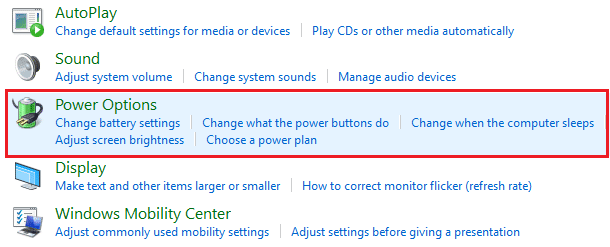
3. Ka bacdi daaqada bidix ka dooro " Dooro waxa ay qabtaan badhamada korontadu. (Choose what the power buttons do.)"

4.Hadda guji " Beddel goobaha aan hadda la heli karin. (Change settings that are currently unavailable.)"

5.Uncheck " Daar degdega ah bilaabista(Turn on fast startup) " oo guji Save isbedelada.

Ka dib dib u bilawga arag haddii aad awood u leedahay inaad hagaajiso Windows 10 Screen Black oo leh arrin Cursor ah,(Fix Windows 10 Black Screen with Cursor issue, ) haddii kale markaa sii wad habka xiga.
Habka 6: Demi kaadhka garaafyada isku dhafan(Method 6: Disable Integrated Graphics Card)
1.Press Windows Key + R ka dib ku qor devmgmt.msc oo ku dhufo Enter si aad u furto Device Manager.

2.Expand Display adapters ka dibna midigta ku dhufo Intel HD Graphics oo dooro Disable.

3.Reboot your PC si aad u badbaadiso isbeddellada oo arag haddii aad awoodid inaad hagaajiso Windows 10 (Fix Windows 10) Screen Black(Black Screen) with Cursor Issue .
Habka 7: Deji Akoonka Maamulaha Windows ee ku dhex jira(Method 7: Activate the built-in Windows Administrator Account)
Koontada maamulaha ee ku dhex dhisan waa mid aan shaqayn si caadi ah oo waxa ay si buuxda oo aan xadidnayn u leedahay galitaanka PC. Akoonka Maamulaha lagu dhex dhisay(Built-in Administrator Account) waa xisaab maxalli ah farqiga ugu weyn ee u dhexeeya akoonkan & koontada maamulaha adeegsadaha ayaa ah in koontada maamulka ku dhex dhisani aysan helin fariimaha UAC(UAC) halka kan kale uu helayo. Koontada maamulka isticmaaluhu waa akoon maamuleed oo aan sare loo qaadin halka koontada maamulku ku dhex dhisan tahay ay tahay akoon maamul oo sare leh. Markaa annagoon wax wakhti lumin aan aragno Sida loo sahlo Akoonka Maamulaha ee ku dhex dhisan.(How to Enable Built-in Administrator Account.)
Habka 8: Cusbooneysii BIOS-kaaga(Method 8: Update your BIOS)
Samaynta cusboonaysiinta BIOS waa hawl muhiim ah oo haddii ay wax qaldamaan waxay si weyn u dhaawaci kartaa nidaamkaaga, sidaa darteed, kormeerida khabiirka ayaa lagula talinayaa.
1.Talaabada ugu horeysa waa in la aqoonsado nooca BIOS -kaaga , si aad sidaas u riixdo Windows Key + R ka dibna ku qor " msinfo32 " ( without quotes) oo ku dhufo enter si aad u furto Macluumaadka System(System Information) .

2.Marka uu furmo suuqa macluumaadka System- ka, raadi ( System Information)BIOS Version/Date ka dibna qor soo saaraha iyo nooca BIOS .

3.Marka xigta, aad website-ka soo saaraha, tusaale ahaan xaaladdeyda waa Dell markaa waxaan aadi doonaa website-ka Dell(Dell website) ka dibna waxaan gali doonaa lambarkayga kumbuyuutarka ama guji ikhtiyaarka auto detection.
4.Hadda liiska darawallada ee la soo bandhigay waxaan gujin doonaa BIOS oo soo dejin doonaa cusbooneysiinta lagu taliyey.
Fiiro gaar ah:(Note:) Ha damin kombayutarkaada hana ka bixin ishaada korontada intaad cusboonaysiinayso BIOS -ka ama waxa laga yaabaa inaad dhaawacdo kombayutarkaga. Inta lagu jiro cusboonaysiinta, kumbuyuutarkaagu dib ayuu u bilaabi doonaa oo waxaad si kooban u arki doontaa shaashad madow.
5.Marka faylka la soo dejiyo, kaliya laba jeer guji faylka Exe si aad u socodsiiso.
6.Ugu dambeyntii, waxaad cusbooneysiisay BIOS -kaaga tani waxay sidoo kale hagaajin kartaa Windows 10 Screen Black with Cursor.(Fix Windows 10 Black Screen with Cursor.)
Habka 8: Dib u deji PC-gaaga(Method 8: Reset your PC)
Fiiro gaar ah:(Note:) Haddii aadan heli karin kombayutarkaga(can’t access your PC) markaas dib u bilow kombayutarkaga dhowr jeer ilaa aad ka bilowdo dayactir toos ah. (Automatic Repair. )Kadibna u Troubleshoot > Reset this PC > Remove everything.
1.Riix Windows Key + I si aad u furto Settings ka bacdina guji Update & Security icon.

2.Laga bilaabo liiska gacanta bidix dooro Recovery.
3. Under Reset PC this(Reset this PC) guji " Bilow(Get Started) " badhanka.

4. Dooro ikhtiyaarka aad ku hayso faylalkayga(Keep my files) .

5.Talaabada xigta, waxaa laga yaabaa in lagu weydiiyo inaad geliso Windows 10 warbaahinta rakibaadda.
Dib-u-dejinta ama gudbinta ka dib, hubi haddii Windows 10 Shaashadda Madow(Black Screen) ee leh arrinta Cursor dib loo xaliyay iyo in kale.
Habka 9: Dayactir Ku rakib Windows 10(Method 9: Repair Install Windows 10)
Habkani waa xalka ugu dambeeya sababtoo ah haddii aysan waxba shaqayn markaa habkani wuxuu hubaal ka dhigayaa dhammaan dhibaatooyinka PC-gaaga. Repair Install kaliya waxay isticmaashaa casriyeyn goobta ku taal si loo hagaajiyo arrimaha nidaamka iyada oo aan la tirtirin xogta isticmaale ee ku jirta nidaamka. Haddaba raac maqaalkan si aad u aragto Sida loo Dayactirayo Ku rakib Windows 10 Si Sahal ah.(How to Repair Install Windows 10 Easily.)
Haddii aadan awoodin inaad gasho Windows ka dibna raac talaabooyinkan:
Method 1: Run Startup/Automatic Repair
1. Geli Windows 10 DVD rakibaadda bootable(Insert the Windows 10 bootable installation DVD) oo dib u bilow kombayutarkaga.
2.Marka laguu sheego in aad riixdo fure kasta(Press any key) si aad CD ama DVD-ga(DVD) uga soo saarto, taabo fure kasta si aad u sii wadato.

3. Dooro luqaddaada, oo guji Next . Guji hagaajin kombayutarka(Click Repair) dhinaca hoose ee bidix.

4.On dooro shaashadda ikhtiyaarka ah, dhagsii Dhibaatada(Troubleshoot) .

5.On screenshoot, guji Advanced option .

6. On the Advanced Options screen, guji Automatic Repair or Startup Repair .

7. Sug ilaa inta ay dhamaystirmayaan Windows Automatic/Startup Repairs .
8.Dib u bilow oo aad si guul leh u hagaajisay Windows 10 Screen Black with Cursor Issue.( Fix Windows 10 Black Screen with Cursor Issue.)
Sidoo kale, akhri Sida loo hagaajiyo Dayactirka Atoomatiga ah ma hagaajin karo PC gaaga .(How to fix Automatic Repair couldn’t repair your PC.)
Habka 2: Run System Restore(Method 2: Run System Restore)
1. Geli warbaahinta rakibaadda Windows ama (Windows)Recovery Drive/System Repair Disc oo dooro dookhyada(anguage preferences) luuqadaada , oo taabo Next
2.guji Repair your computer xagga hoose.

3.Hadda dooro Troubleshoot ka dibna Advanced Options.
4..Ugu dambeyntii, dhagsii " System Restore " oo raac tilmaamaha shaashadda si aad u dhamaystirto soo celinta.

5. Dib u bilow kombayutarkaga si aad u badbaadiso isbedelada.
Habka 3: Orod SFC iyo CHKDSK(Method 3: Run SFC and CHKDSK)
1.Isticmaalka habka kor ku xusan, si degdeg ah u fur amarka adigoo isticmaalaya disk install Windows .

2. Ku qor amarka soo socda cmd oo ku dhufo gal mid kasta:
sfc /scannow /offbootdir=c:\ /offwindir=c:\windows chkdsk C: /f /r /x
Xusuusin: Hubi(Make) inaad isticmaashid xarafka wadista halka Windows hadda lagu rakibay. Sidoo kale amarka sare ee C: waa darawalka aan rabno inaan ku wadno saxanka hubinta, / f waxay u taagan tahay calanka chkdsk ogolaanshaha si loo hagaajiyo khaladaadka la xiriira darawalka, / r u ogolow chkdsk inuu raadiyo qaybaha xun oo uu sameeyo soo kabashada iyo /x wuxuu farayaa saxanka jeegga inuu ka soo dejiyo darawalka ka hor intaysan bilaabin hawsha.

3. Ka bax amarka degdega ah oo dib u bilow kombayutarkaga. Tani waa inay hagaajisaa Windows 10 Shaashadda Madow ee leh Cursor Issue(Fix Windows 10 Black Screen with Cursor Issue) laakiin haddii aad weli ku xayiran tahay ka dibna sii wad habka xiga.
Habka 4: Orod DISM(Method 4: Run DISM)
1.Again fur Command Prompt adigoo isticmaalaya habka kor ku xusan oo geli amarka soo socda:
DISM /Online /Cleanup-Image /RestoreHealth

2.Riix geli si aad u socodsiiso amarka kor ku xusan oo sug in habka uu dhamaystiro, sida caadiga ah, waxay qaadataa 15-20 daqiiqo.
NOTE: If the above command doesn't work then try on the below: Dism /Image:C:\offline /Cleanup-Image /RestoreHealth /Source:c:\test\mount\windows Dism /Online /Cleanup-Image /RestoreHealth /Source:c:\test\mount\windows /LimitAccess
3.Ka dib markii habka la dhammeeyo dib u bilowdo PC.
Habka 5: Daree fiidyaha xallinta hooseeya(Method 5: Enable low-resolution video)
Marka hore(First) , iska hubi inaad ka saartid dhammaan lifaaqyada dibadda ka dib CD-yada ama DVD-yada ka saar PC ka dibna dib u bilow.
2.Riix oo hay furaha F8 si aad kor ugu qaaddo shaashadda fursadaha boot-ka ee horumarsan. ( advanced boot options screen. )Windows 10 waxaad u baahan tahay inaad raacdo hagahan(Windows 10 you need to follow this guide) .
3. Dib u bilow Windows 10 kaaga.
4.Sida uu nidaamku dib u bilaabmayo gal BIOS setup oo ku habbee kombayutarkaga si uu CD/DVD uga soo bilaabo .
5. Geli Windows 10 DVD rakibida bootable oo dib u bilow kombayutarkaga.
6. Marka laguu sheego in aad riixdo fure kasta si aad CD-ga ama DVD-ga(DVD) uga soo saarto , taabo (Press)fure kasta si aad u sii wadato(press any key to continue) .

7. Dooro luqadaada aad door bidayso, (language preferences, ) oo dhagsii Next. Guji hagaajin kombayutarka( Click Repair) dhinaca hoose ee bidix.

8.On dooro shaashadda ikhtiyaarka ah, dhagsii Dhibaatada(Troubleshoot) .

9.On screenshoot, guji Advanced option .

10. On Advanced Options screen, guji Command Prompt .

11.Marka Command Prompt ( CMD ) uu furo nooca C: oo ku dhufo geli.
12.Hadda ku qor amarka soo socda:
BCDEDIT /SET {DEFAULT} BOOTMENUPOLICY LEGACY
13. Oo ku dhufo geli si aad u suurtageliso Legacy Advanced Boot Menu.(Enable Legacy Advanced Boot Menu.)

14.Close Command Prompt oo dib ugu noqo Dooro(Choose) shaashada ikhtiyaarka ah, guji sii wad si aad u bilowdo Windows 10 .
15.Ugu dambeyntii, ha ilaawin inaad ka saarto Windows 10 rakibida DVD , si aad u hesho fursadaha Boot.( Boot options.)
16. Shaashadda Advanced Boot Options , isticmaal furayaasha fallaadha si aad u muujiso Inaad karti-galiyo fiidiyow yar-yar(Enable low-resolution video) (640×480), ka dibna taabo Gelida.
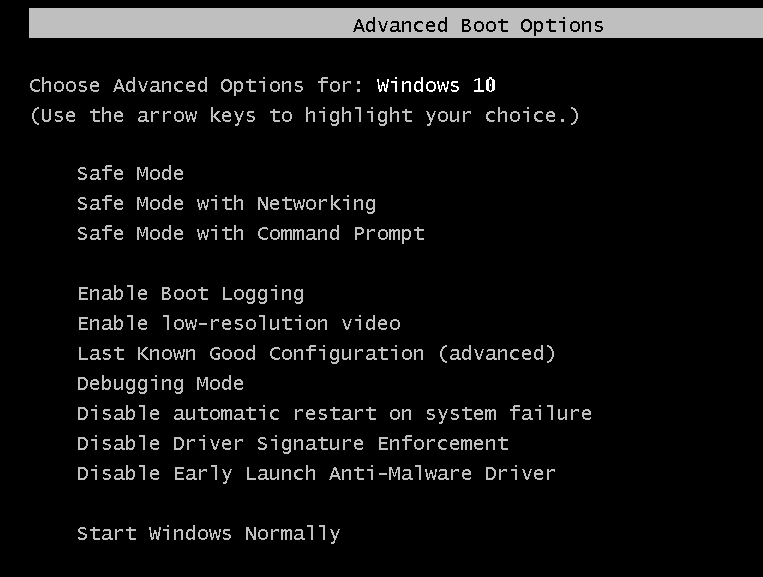
Haddii arrimuhu aysan ka muuqan qaabka xallinta hooseeya, markaa arrintu waxay la xiriirtaa darawallada Video/DisplayWaxaad hagaajin kartaa Windows 10 Shaashadda Madow ee leh arrinta Cursor(Fix Windows 10 Black Screen with Cursor issue) adiga oo si fudud uga soo dejisan kara darawalka kaarka bandhiga websaydhka soo saaraha oo ku rakibaya qaab badbaado leh(Safe Mode) .
lagu taliyay:(Recommended:)
- Hagaaji Fashilka TDR Fiidiyowga (atikmpag.sys) gudaha Windows 10(Fix Video TDR Failure (atikmpag.sys) in Windows 10)
- Khaladka Wacom Tablet: Qalabkaagu kuma xidhna kombayutarkaga(Wacom Tablet Error: Your device is not connected to your computer)
- Hagaaji shatigaga daaqadaha waxa uu dhici doonaa dhawaan(Fix Your Windows License Will Expire Soon Error)
- Hagaaji Clock Watchdog Timeout qaladka Windows 10(Fix Clock Watchdog Timeout Error on Windows 10)
Taasi waa waxa aad si guul leh u hagaajisay Windows 10 Shaashadda Madow ee leh Cursor Issue(Fix Windows 10 Black Screen with Cursor Issue) , laakiin haddii aad wali hayso wax su'aalo ah oo ku saabsan casharkan markaa xor ayaad u tahay inaad waydiiso qaybta faallooyinka.
Related posts
Ku hagaaji Windows 11 Shaashadda Madow ee leh Cursor Arrin
Ku hagaaji Shaashadda Madow ee Cursor-ka ee bilowga ah
Sida loo hagaajiyo Windows 10 Screen Black leh Cursor
Hagaaji League of Legends Black Screen gudaha Windows 10
Sida Loo Hagaajiyo Arrinta Shaashada Madow ee Firefox
Hagaaji Windows 10 Apps Aan Shaqeyn (15 Siyood)
Hagaaji Cursor booda ama si aan kala sooc lahayn ugu dhaqaaqa gudaha Windows 10
Hagaaji xallinta Shaashada lafteeda
Hagaaji Dhibaatada Shaasha Madaw ee YouTube
Hagaaji Windows 10 Cilada Shaashada Buluuga ah
Hagaaji Sawirada Taariikhda Aan ka muuqanayn Shaashada Qufulka Kadib Cusbooneysiinta Sannadguurada
Hagaaji Windows 10 Faylka Explorer oo ku shaqeynaya qalad
Hagaaji Shaashadda Hurdadu marka uu Kombiyuutarku shido
Sida Looga rogo Shaashadaada Madoow iyo Caddaan PC
Hagaaji dib u ciyaarista Shaashada Cagaaran ee YouTube
Sida Loo Hagaajiyo Daaqadda 10 Laptop-ka Cad Cad
Hagaaji Shaashadda Madow ee Dhimashada ee Windows 11/10; Ku dheggan Shaashada Madow
Hagaaji Shaashadda Kombayutarka si aan kala sooc lahayn
Kumbuyuutarku wuxuu ku xayiran yahay Settings shakhsi ahaaneed oo aan ka jawaabin Windows 11
Hagaaji maqal dhaweeye oo aan shaqaynayn Windows 10
